Auf dem iPhone kann man wichtige Kontaktdaten abspeichern. Aber wenn Sie die Kontakte am iPhone bearbeiten möchten, kostet es viel Zeit. Der Bildschirm des iPhone ist zu klein, und die Bedienung mit dem Finger ist nicht bequem. Deshalb suchen viele Menschen eine einfache Methode dazu, iPhone Kontakte am PC zu bearbeiten. In diesem Artikel stellen wir Ihnen zwei Möglichkeiten zur Bearbeitung der iPhone Kontakte auf PC vor.
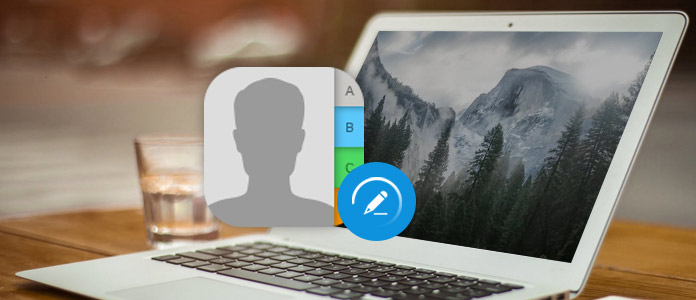
Aiseesoft FoneTrans stellt Ihnen eine weitere Möglichkeit zum Bearbeiten der iPhone Kontakte am PC zur Verfügung. Auch wenn Sie kein iCloud-Konto besitzen, können Sie mithilfe von FoneTrans alle Kontakte auf dem iPhone bearbeiten. Die Software unterstützt alle gängigen iPhone-Modelle wie iPhone 12 Pro Max/12 Pro/12/12 min, iPhone 11 Pro Max/11 Pro/11, iPhone XS/XS Max/XR/X, iPhone 8/8 Plus, iPhone 7/7 Plus, iPhone SE, iPhone 6s/6, iPhone 6 Plus, iPhone 5s/4s.
Laden Sie die Software kostenlos herunter, und installieren Sie sie auf Windows oder Mac. Dann befolgen Sie die Schritte unten, um iPhone Kontakte am PC zu bearbeiten.
Schritt 1: iPhone an den PC anschließen
Starten Sie die Software, und schließen Sie Ihr iPhone an den PC über ein USB-Kabel an. Wenn ein Fenster auf Ihrem iPhone erscheint, tippen Sie bitte auf "Vertrauen".
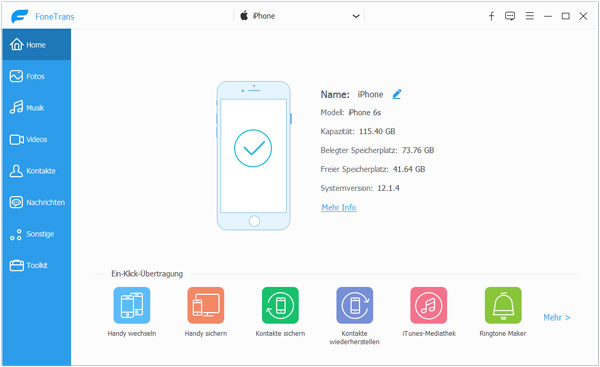
Schritt 2: Einen Kontakt zum Bearbeiten wählen
Nachdem das iPhone von der Software erkannt ist, klicken Sie auf "Kontakte" in der linken Liste. Nun werden alle Kontakte auf dem iPhone angezeigt. Wählen Sie anschließend einen Kontakt aus.
Schritt 3: iPhone Kontakt am PC bearbeiten
Klicken Sie oben rechts auf der Kontaktkarte auf "Bearbeiten". Und dann können Sie sämtliche Details Ihres iPhone Kontakts wie z.B. Telefonnummer, Email-Adresse, Firma, Anschrift und Co. bearbeiten.
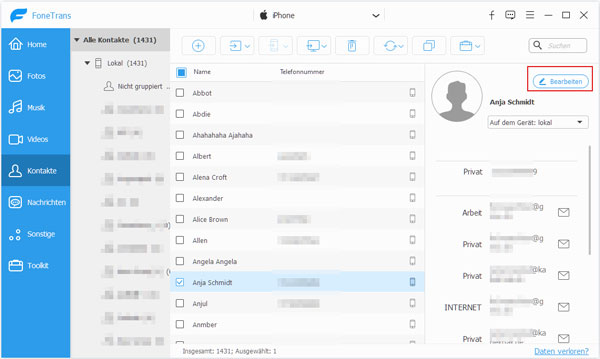
Schritt 4: Die Änderung des iPhone Kontakts speichern
Nach der Bearbeitung klicken Sie auf "Speichern", um den Kontakt am iPhone zu speichern. So können Sie Ihre iPhone Kontakte am PC bearbeiten.
Tipp: Klicken Sie oben in der Menüleiste auf "Nach doppelten Kontakten suchen". Hier können Sie iPhone doppelte Kontakte löschen, was Ihre Kontakte gut verwaltet.
Wenn Sie iCloud auf Ihrem iPhone eingerichtet haben, sind Sie in der Lage, Ihre iPhone Kontakte am PC zu bearbeiten. iCloud.com läuft in jedem Webbrowser auf dem Computer, und Sie können Ihre Kontakte vom iPhone jederzeit bearbeiten. iCloud.com ermöglicht Ihnen, alle Kontaktinformationen wie Telefonnummern, E‑Mail-Adressen, Geburtstag, Spitzname, Namen des Ehepartners usw. hinzuzufügen oder zu löschen. Gehen Sie wie folgend vor, um iPhone Kontakte am PC zu bearbeiten.
Schritt 1: Rufen Sie www.icloud.com im Browser auf dem PC ab. Und melden Sie sich mit Ihrer Apple-ID an.
Schritt 2: Klicken Sie auf die Kategorie "Kontakte", und hier werden Ihnen alle Kontakte auf dem iPhone angezeigt.
Schritt 3: Wählen Sie einen Kontakt aus, und klicken Sie oben auf "Bearbeiten". Dann können Sie Informationen in ein beliebiges Feld eingeben.
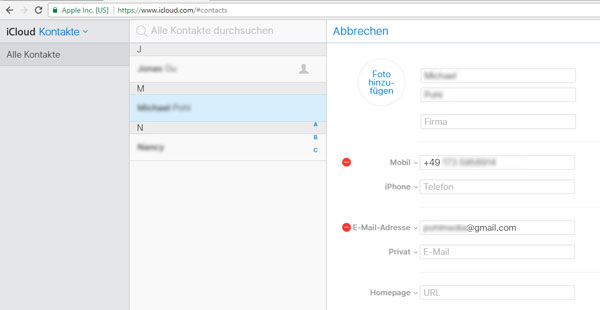
Schritt 4: Klicken Sie rechts unten auf "Fertig", um die Änderungen der Kontaktdaten zu speichern.
Nachdem Sie die iPhone Kontakte in iCloud.com am PC bearbeitet haben, werden die Kontakte wieder aufs iPhone synchronisiert.
Fazit
Oben haben wir Ihnen zwei Methoden zum Bearbeiten der iPhone Kontakte am PC vorgestellt. Mit iCloud.com und Aiseesoft FoneTrans ist es kinderleicht. Probieren Sie mal die professionelle Software aus, damit Sie auch iPhone Kontakte verwalten können.